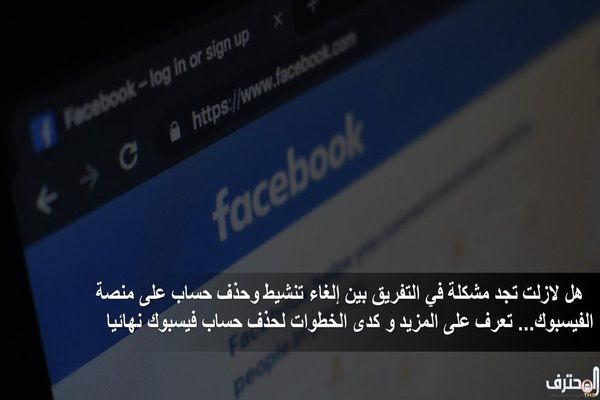
العديد من المستخدمين لازالوا يضعون في اعتبارهم أن إلغاء تنشيط حساب الفيسبوك هو نفسه حذف حساب الفيسبوك لكن في الحقيقة هناك اختلاف بين الإثنين, و في هذه التدوينة سنقدم لك الإختلاف بين إلغاء تنشيط و حذف حساب الفيسبوك مع الخطوات لتقوم بواحد من الأمرين.
طريقة حذف حساب فيسبوك بشكل نهائي
قبل كل شيء عزيزي عزيزتي هناك نقطتين لا تزالان عند الكثير من المستخدمين لمنصة الفيسبوك لا يفرقان بينهما بخصوص غلق حساب الفيسبوك, الأول هو إلغاء تنشيط الفيسبوك و الثاني حذف حساب الفيسبوك و هاذين الإثنين يختلفان عن بعض من حيت المهمة و لتتعرف عليهما أكثر تابع معي.
1) إلغاء تنشيط حساب فيسبوك:
ربما ذات مرة قد فكرت في أن تترك حساب الفيسبوك الخاص بك لفترة و أيضا تود من الحساب ألا يظهر للأصدقاء لتكون أنجع طريقة هي أن تقوم بإلغاء تنشيطه, لهذا تعتبر هذه الطريقة حلا جيدا لأخذ فترة راحة من فيسبوك مع الاحتفاظ ببياناتك الخاصة على المنصة حيث يعني بإلغاء تنشيط حسابك في فيسبوك ما يلي:
- هذا الخيار يتيح لك الإمكانية لإعادة تفعيل وتنشيط الحساب بأي وقت توده ومواصلة استخدامك للحساب على المنصة كما كنت سابقا.
- يقوم الفيسبوك بحفظ كل بياناتك الخاصة حتى على أجل إعادة تنشيط الحساب
- لن يتمكن الأشخاص الموجودون على منصة الفيسبوك من الاطلاع على حسابك أو البحث عنك.
- بعض المعلومات ستبقى مرئية للأطراف الثانية كالرسائل التي أرسلتها سابقا.
2) حذف حساب فيسبوك :
أما إذا تعلق الأمر بحذف حساب فيسبوك نهائيا, فلابد أن تتعرف على بعض النقاط التي يجب الأخذ بها بعين الاعتبار
- بمجرد إتمام عملية حذف الحساب من على المنصة لن تتمكن بتاتاً من الوصول إليه مجددا
- كما أنه لن تكون لك القدرة على استرجاع رسائلك القديمة و كدى المعلومات و الصور أي بمجمل القول ستفقد كل البيانات التي سبق و شاركتها على حسابك فيسبوك
- يمكن أن يستغرق أمر حذف حسابك فيسبوك إلى ما يصل لـ 90 يوما و هذا بكون ان مسألة مراجعة الطلب ثم الشروع في حذف بياناتك من على سيرفرات التخزين يستغرق وقتاً
- مسألة مهمة لا ينتبه لها الكثير هو في حال قمت بتفعيل خيار حذف الحساب, و بالصدفة قمت بإعادة الدخول لحسابك بعد مدة قبل حذفه نهائيا هذا الأمر سيلغي عملية حذف حسابك على منصة فيسبوك.
طريقة إلغاء تنشيط الحساب
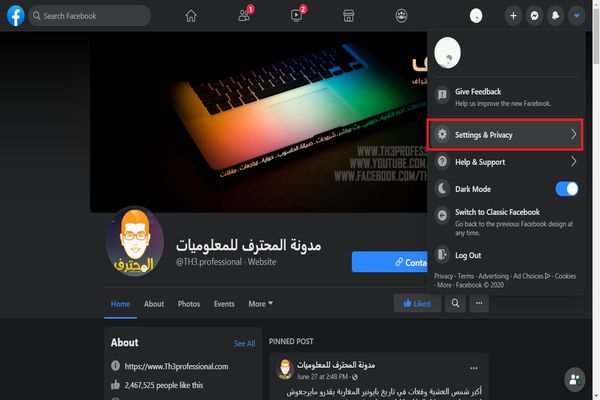
مباشرة بعدها قم بتحديد على خيار Settings لتستطيع الولوج إلى الإعدادات العامة الخاصة بحسابك الشخصي.
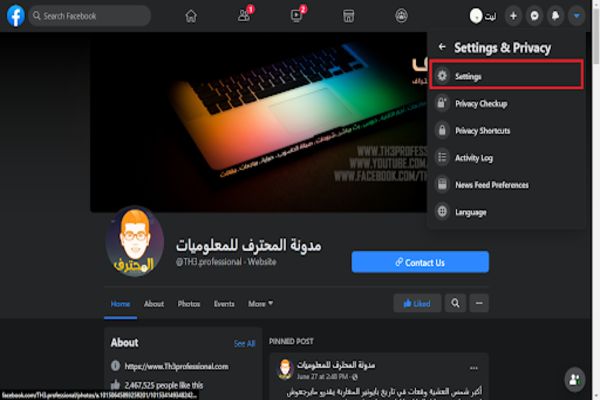
قم بالبحث على قسم Your Facebook Information بالقائمة العمودية الخاصة بالأقسام الفرعية للإعدادات ثم تليها بالنقر على زر View المحدد أمام خيار Deactivation and Deletion
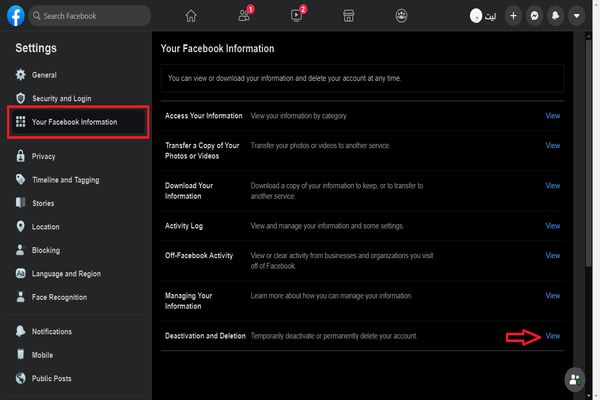
ما عليك بعدها سوى أن تقوم بتعليم على الخيار الأول وهو Deactivate Account تم تليها بالنقر على زر Continue to Account Deactivate
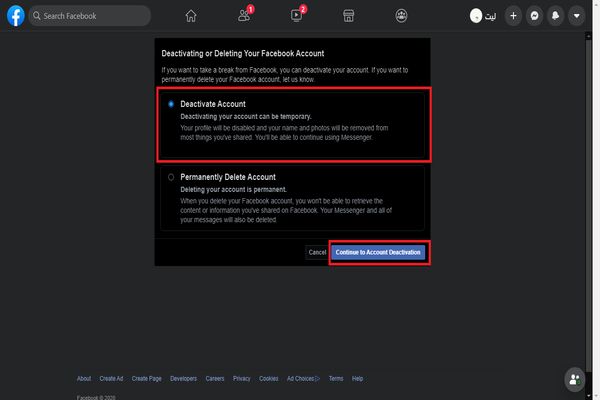
العملية لم تنتهي هنا, مباشرة ستنتقل معك الصفحة لتبويبة جديدة لإدخال كلمة المرور الخاصة بحسابك و هذا لتأكيد العملية و بعدها تليها نافدة بها خيارات سبب إلغاء تنشيط الحساب لتبقى لك الخطوة الأخيرة هي تأكيد العملية
طريقة حذف الحساب
الطريقة أيضا خالية من كل التعقيدات, فقط قم بإتباع نفس الخطوات السابقة المتعلقة بإلغاء تنشيط الحساب حتى تصل إلى نافدة Deactivation and Deletion و هنا سيتعين عليك اختيار الخيار الثاني Permanently Delete Account عوض الأول تم تليها بنقرة على زر Continue to Account Deletion
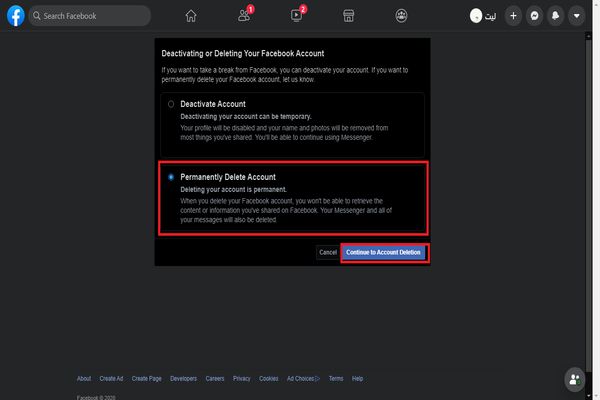
فورها ستفتح معك نافدة جديدة بها خياران الأول يتعلق بأمر إذا كنت ترغب بإبقاء على رسائلك Messenger فهو يقدم لك خيار إلغاء التنشيط, أما الثاني فيقدم لك خيار يمكنك من حفض نسخة من البيانات التي سبق وشاركتها مسبقا على حسابك و هذا لتحفظ نسخة منها...
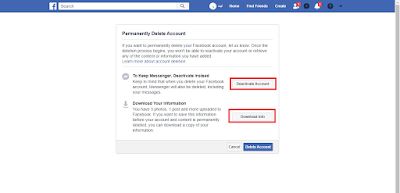
أما إذا لم تكن تود الحفاض على نسخة فما عليك سوى إنهاء الأمر و نقر على زر Delete Account
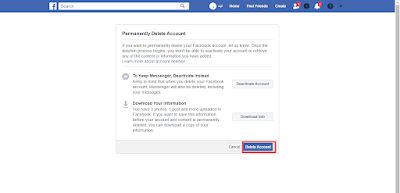
الكاتب: بدر الدين فهيم
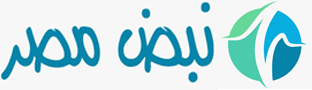












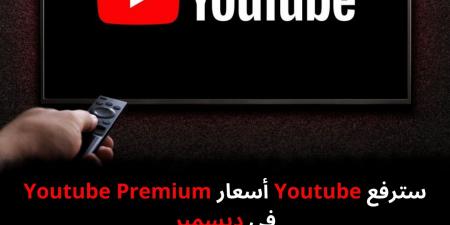



0 تعليق